|
Работа в мобильном приложении на платформе iOS
Для начала работы с мобильным приложением ELMA BPM необходимо его запустить. После запуска приложения отображается главная страница мобильного приложения ELMA BPM.
Для того, чтобы обновить информацию в одном из разделов приложения, необходимо потянуть список элементов данного раздела вниз. Для того, чтобы одновременно обновить данные во всех разделах, необходимо нажать на кнопку Синхронизировано.
Пример главной страницы представлен на рис. 1.
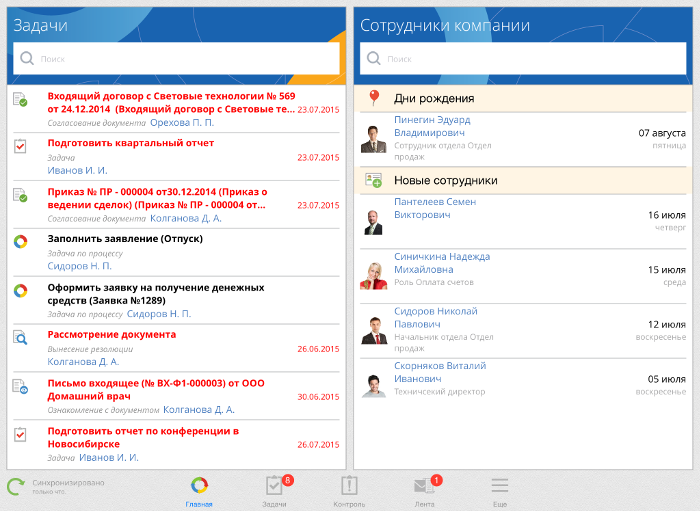
Рис. 1. Платформа iOS. Мобильное приложение "ELMA BPM". Главная страница
В области Задачи расположены все входящие задачи текущего пользователя. При нажатии на название задачи будет осуществлен переход на страницу задачи.
В данной области над списком задач расположена строка поиска по входящим задачам пользователя, а также строка поиска по всем сотрудникам компании. Поиск задач осуществляется по их названию, а поиск сотрудников – по фамилии, имени и/или отчеству сотрудника.
Область Сотрудники компании аналогична портлету Сотрудники компании. При нажатии на ФИО или фото сотрудника будет выведена подробная информация о нем (рис. 2). Также в данном окне доступна возможность создания задачи или отправки сообщения пользователю. Для закрытия данного окна необходимо нажать на кнопку Готово.

Рис. 2. Платформа iOS. Мобильное приложение "ELMA BPM". Окно "Информация о пользователе"
|
|
При нажатии на данную кнопку обновляется список задач и сообщений в приложении.
|
|
|
Переход на главную страницу приложения.
|
|
| |
|
| |
|
| |
 |
При нажатии на данную кнопку отображается список действий:
|
Переход к настройкам приложения (рис. 3) осуществляется путем нажатия на кнопку Еще – Настройки приложения, расположенную в нижней части страницы.

Рис. 3. Платформа iOS. Мобильное приложение ELMA BPM. Настройки приложения
Блок "Разрешить доступ программе ELMA BPM HD"
-
Фотографии. Настройка доступа приложения к фотографиям, хранящимся на мобильном устройстве;
-
Уведомления. Меню настроек PUSH-уведомлений;
-
Обновление контента. Проверка обновлений и нового содержимого приостановленными приложениями.
Блок "Настройки ELMA BPM HD. Содержимое"
Некоторые настройки приложения ELMA BPM (Язык интерфейса, Интервал обновления и Автоматическая загрузка файлов) на платформе iOS аналогичны соответствующим настройкам на платформе Android.
-
Дни рождения с. Настройка временного периода, с которого будут отображаться дни рождения сотрудников компании;
-
Дни рождения до. Настройка временного периода, по который будут отображаться дни рождения сотрудников компании.
Блок "Интернет-сервис"
Данный блок содержит в себе настройки использования сетей (WiFi и мобильный интернет) для загрузки данных. Настройки данного блока аналогичны соответствующим настройкам приложения на платформе Android.
Блок "О программе"
Версия. Номер текущей версии приложения ELMA BPM, установленного на мобильном устройстве.
В данном разделе отображаются все входящие задачи пользователя в виде таблицы (рис. 4). Данная таблица и особенности отображения списка задач (цветовое выделение, графическое обозначение) аналогичны списку задач в веб-интерфейсе (за исключением того, что в данной таблице отсутствует информация об экземпляре процесса, процессе и дате создания).

Рис. 4. Платформа iOS. Мобильное приложение "ELMA BPM". Раздел "Задачи"
Раздел Задачи в мобильном приложении ELMA BPM доступен для просмотра без доступа к сети Интернет. При этом в списке будут отображены задачи, которые были загружены во время последней синхронизации. В офлайн-режиме можно переходить в карточку задачи, просматривать вложенные файлы и выполнять действия по задаче с помощью кнопок верхнего меню. Все изменения, произведённые в задачах, будут отправлены на сервер после подключения к интернету.
Верхнее меню раздела содержит две строки поиска и кнопку  (рис. 5):
(рис. 5):

Рис. 5. Платформа iOS. Мобильное приложение ELMA BPM. Верхнее меню раздела "Задачи"
-
Искать в названии – поиск входящих задач по названию;
-
Искать по автору – поиск входящих задач по автору.
Поиск по задачам и авторам доступен в режиме-офлайн.
Справа от строки поиска Искать по автору располагается кнопка  , при нажатии на которую будет отображено следующее выпадающее меню (рис. 6):
, при нажатии на которую будет отображено следующее выпадающее меню (рис. 6):

Рис. 6. Платформа iOS. Мобильное приложение ELMA BPM. Раздел "Задачи". Список доступных действий
-
Послать сообщение – открывает форму отправки сообщения. Создание сообщений доступно в офлайн-режиме. Созданные сообщения будут отправлены адресатам после подключения мобильного устройства к сети Интернет и синхронизации приложения;
-
Запустить процесс – открывает диалоговое окно выбора процесса для запуска. Запуск процесса в офлайн-режиме невозможен.
В данном разделе отображаются задачи, которые находятся на контроле у текущего пользователя (рис. 7).

Рис. 7. Платформа iOS. Мобильное приложение "ELMA BPM". Раздел "Контроль"
Данный раздел состоит из двух вкладок:
-
Контроль выполнения – в данном разделе отображаются задачи, имеющие тип контроля Контроль выполнения;
Активная вкладка подсвечивается желтым цветом. Цифра справа от названия вкладки показывает количество задач.
Информация на данных вкладках отображается в виде таблицы, которая содержит следующую информацию: тип задачи, тему, автора, срок завершения, приоритет.
Верхнее меню раздела аналогично верхнему меню раздела Задачи. Список задач на контроле доступен для просмотра в офлайн-режиме.
В данном разделе отображаются все сообщения текущего пользователя. Данный раздел является аналогом раздела Лента сообщений в веб-приложении системы ELMA (рис. 8).

Рис. 8. Платформа iOS. Мобильное приложение ELMA BPM. Раздел "Лента"
В офлайн-режиме работы мобильного приложения для просмотра будут доступны только сообщения, загруженные во время последней синхронизации.
См. также:

